6 Najlepsze konwertery MOV na DVD do wypalania DVD z MOV
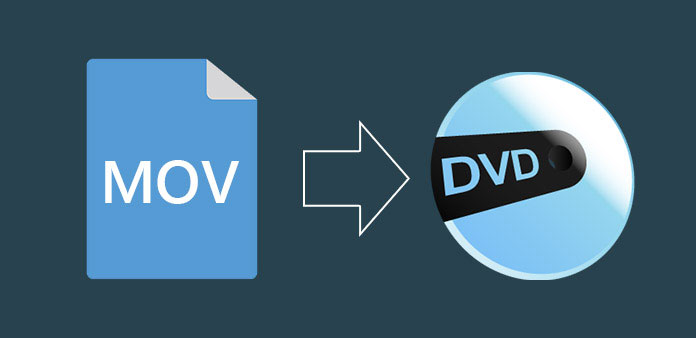
MOV to domyślny format urządzeń Apple, z którego można korzystać w QuickTime i innych odtwarzaczach wideo. Powinieneś mieć problemy z konwersją lub nagrywaniem MOV na DVD, ponieważ QuickTime MOV nie jest natywnie obsługiwanym formatem dla DVD. Co więcej, Apple nie oferuje odtwarzaczy DVD na najnowszy komputer Mac. Być może znalezienie odpowiedniego programu jest trudne. W artykule opisano najlepszy konwerter MOV na DVD dla komputerów Mac, który można odpowiednio wybrać.
Część 1: Najprostszy sposób konwersji MOV na DVD
Poza nagrywaniem płyty DVD z plików MOV, Tipard DVD Creator obsługuje również inne formaty wideo, takie jak MP4, AVI, WMV, FLV, VOB, MPEG i tak dalej. Jest to popularna, praktyczna i wszechstronna nagrywarka MOV na DVD dla systemów Windows i Mac. Co więcej, masz wybór, aby dostosować menu, ramkę, przycisk, muzykę w tle, a także obraz swojego DVD. Inną istotną cechą jest to, że przycinanie, przycinanie wraz z efektem filtrowania zapewnia lepsze wrażenia z konwersji MOV na DVD. Sprawdź konkretne kroki, jak poniżej.
Pobierz i zainstaluj
Po pobraniu i zainstalowaniu najnowszej wersji Tipard DVD Creator. Możesz uruchomić program na swoim komputerze.
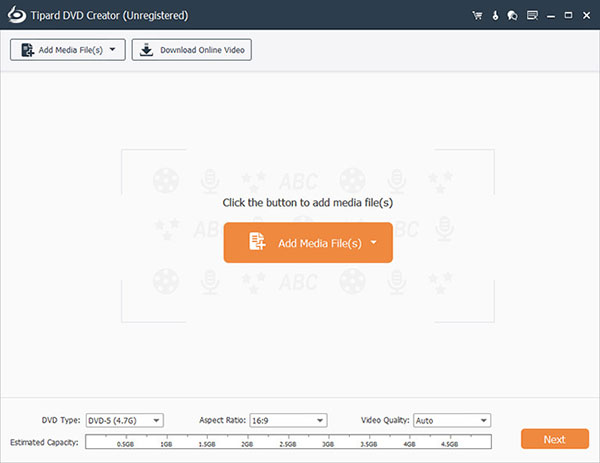
Importuj pliki MOV
Kliknij przycisk "Dodaj wideo" lub "Dodaj folder", aby dodać wideo MOV lub folder wideo, który należy umieścić na dysku DVD z komputera.
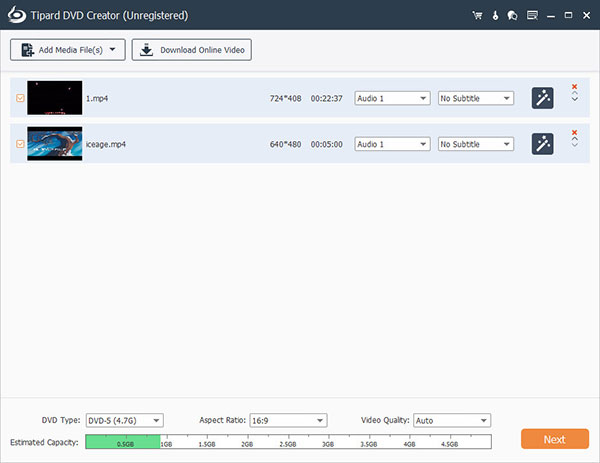
Dostosuj efekt wideo
Dostosuj swoje wideo za pomocą jednego lub więcej narzędzi do edycji poprzedzających tworzenie DVD. Możesz dostosować efekty filmów, przycinania, przycinania, znaków wodnych i zmiany języka.
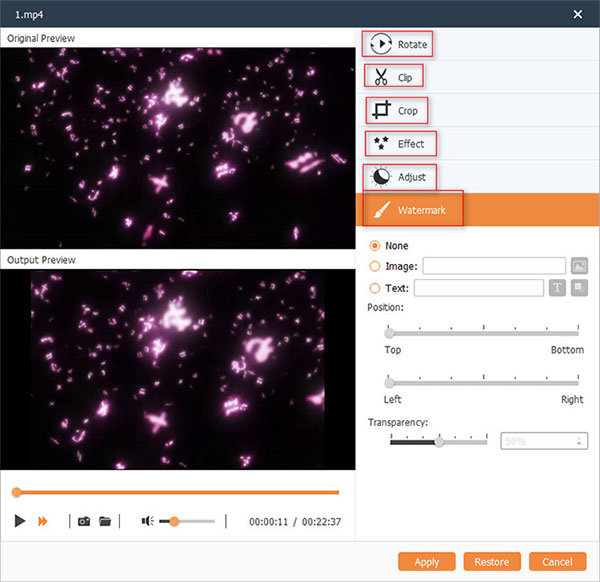
Nagraj MOV na DVD
Po prostu upewnij się, że musisz zapisać MOV na DVD Folder lub zapisać jako ISO. Następnie możesz kliknąć przycisk, aby zacząć konwertować MOV na DVD.
Część 2: Top 6 MOV na DVD Konwertery, które znasz
Top 1: Tipard DVD Creator
Tipard DVD Creator jest profesjonalnym narzędziem do konwersji MOV na DVD, a możesz dowiedzieć się więcej z powyższych prezentacji.
Top 2: Windows DVD Maker
Koncentrując się tylko na formacie wideo, takim jak WMV, MPG i inne, program Windows DVD Maker może przekonwertować MOV na DVD bezpłatnie. Jest kompatybilny z Windows XP, Windows 7 itp. Został zaprojektowany, aby umożliwić konsumentom nagrywanie MOV na DVD, tak aby mogli oni odtwarzać pliki DVD z łatwością na odtwarzaczu DVD lub oprogramowaniu do odtwarzania DVD. Oto instrukcje korzystania z niego.
Posortuj swoje zdjęcia i filmy i dodaj je. Następnie możesz sprawdzić rzeczy na dysku DVD i upewnić się, że jesteś gotowy do ich nagrania. Dostosuj swój własny dysk DVD, który jest opcjonalnym krokiem, który możesz skonsultować. Następnie możesz rozpocząć nagrywanie MOV na DVD.
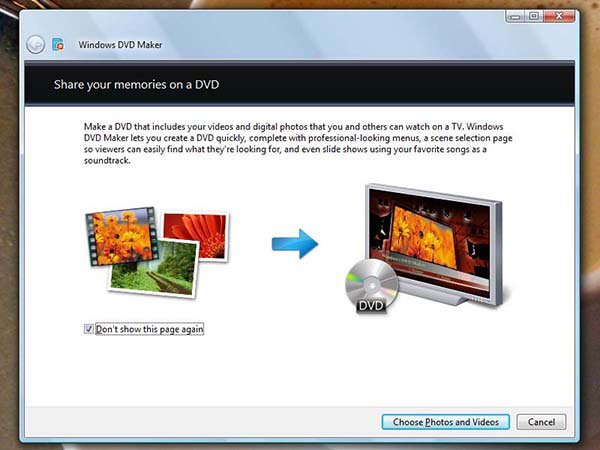
Top 3: WinX HD Video Converter Deluxe
Mówi się, że WinX HD Video Converter Deluxe jest bardzo przydatnym i łatwym narzędziem, które pomoże ci przekonwertować wideo z MOV na DVD jak najszybciej. Mając możliwość objęcia wszystkich popularnych formatów wideo, jest jednym z członków najpopularniejszych programów do konwersji wideo. Dodatkowo istnieje krótki sposób instalacji i użytkowania.
Dodaj pliki MOV, naciskając przycisk "+ Video". A następnie wybierz format wyjścia. Możesz wybrać format DVD pomiędzy NTSC i PAL w zależności od twoich preferencji. Ustaw miejsce docelowe i otwórz folder przekonwertowanego pliku. Stuknij przycisk "Przeglądaj i otwieraj" w oknie listy plików. Klikając przycisk "Opcja" możesz wybrać ścieżki językowe. Naciśnij przycisk "Uruchom", aby przekonwertować MOV na DVD.
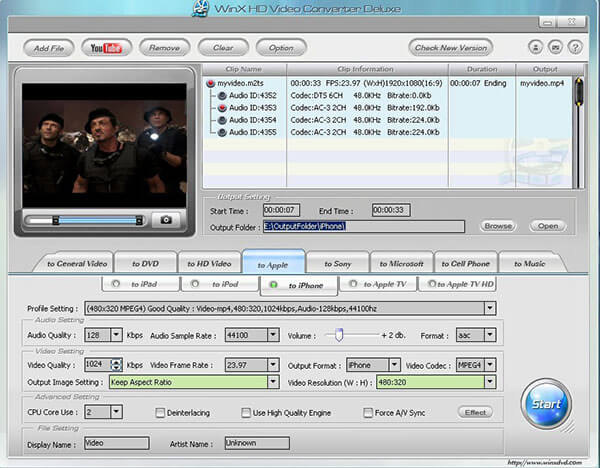
Top 4: Xilisoft Video Converter Ultimate
Xilisoft Video Converter Ultimate może konwertować MOV na DVD zarówno na komputerze Mac, jak i na komputerze PC. I może sprawić, że będziesz się dobrze bawić, ciesząc się przyjemnością z filmów, gdziekolwiek jesteś. Program obsługuje także różnorodne formaty, w tym wideo, audio i obrazy, to znaczy jest wspaniałym konwerterem MOV na DVD, aby zapewnić multimedialne życie. Co więcej, posiada zoptymalizowane profile konwersji.
Otwórz program i dotknij "Dodaj plik (i)" lub dotknij "Plik> Dodaj plik (i)", aby załadować pliki, które chcesz. Wybierz płytę DVD, którą chcesz nagrać. Kliknij "Profil", aby dotknąć MOV na DVD i naciśnij "Przeglądaj ...", aby upewnić się, że folder zapisuje twoje końcowe pliki. Po tym zacznij konwertować plik MOV na DVD.
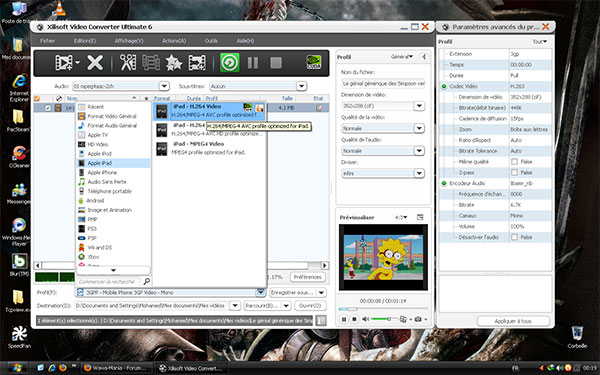
Top 5: Formatuj fabrykę
Uważany za wielofunkcyjny konwerter mediów, jest bardzo łatwy w użyciu. Interfejs formatu Factory jest bardzo pouczający i jasny. Nie trzeba się więc martwić o to, jak zręcznie go używać, ponieważ jest odpowiedni dla wszystkich użytkowników. Podobnie, możesz pozwolić na konwersję plików na różne rodzaje formatów, szczególnie z MOV na DVD. Ponadto może zmniejszyć rozmiar pliku multimedialnego.
Uruchom oprogramowanie po instalacji. Wybierz typ "DVD", który chcesz przekonwertować, kliknij "Dodaj plik", aby przygotować. Następnie powinieneś przejrzeć pliki MOV, które zostaną spalone. Dotknij "OK" i "Start", aby nagrać MOV na DVD. Po prostu poczekaj, aż proces obejmie pliki MOV na odtwarzaczu DVD.
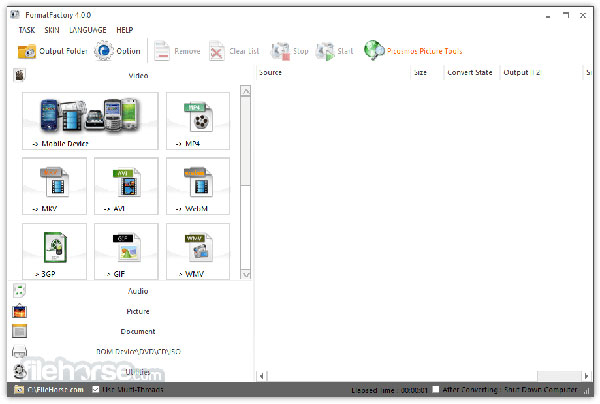
Top 6: Freemake Free Video Converter
Freemake Free Video Converter to popularne oprogramowanie wśród dużej liczby użytkowników, którzy chcą przekonwertować MOV na DVD. Ma także możliwość konwersji wielu formatów plików. Bez ograniczeń i prób jest to bardzo praktyczna aplikacja do łączenia edycji wideo i konwersji. Jak mówią użytkownicy, oferuje przyjemne i przyjemne wrażenia dla osób poszukujących wydajności, prostoty i piękna. Można wykonać trzy kroki.
Pobierz go z własnej witryny i zainstaluj. Dodaj pliki MOV z komputera. A następnie wybierz DVD jako format wyjściowy. Przygotuj płytę DVD na swoim komputerze. Umożliwia także dokonanie pewnych regulacji dla plików DVD przed przekonwertowaniem MOV na DVD. Wystarczy kliknąć przycisk "Konwertuj", aby rozpocząć nagrywanie.
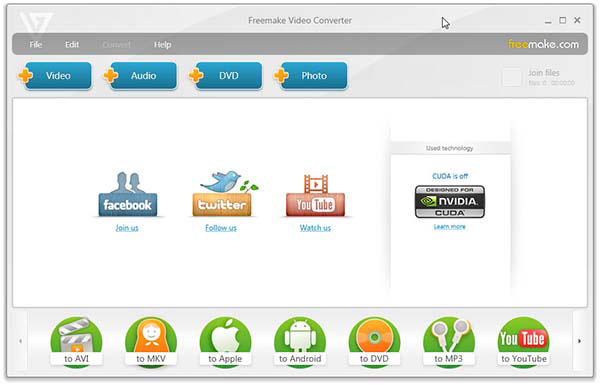
Wnioski
Możesz dowiedzieć się więcej szczegółów na temat różnych funkcji wypalania MOV na DVD z powyższego programu. Każda aplikacja ma swoje zalety. Poprzez wprowadzenie tego artykułu może być wymagana dobra znajomość konwerterów 6 MOV na DVD. Tipard DVD Creator to bardzo wspaniałe oprogramowanie, które może zaspokoić wszystkie Twoje potrzeby podczas nagrywania plików. Wystarczy pobrać, aby spróbować, można również znaleźć taki, który jest najbardziej odpowiedni dla Ciebie.







